De Flash-speler in Vivaldi
This post is also available in:
![]() English
English ![]() 日本語
日本語 ![]() Русский
Русский ![]() Français
Français ![]() Español
Español ![]() Deutsch
Deutsch ![]() Српски
Српски ![]() Português
Português ![]() Български
Български ![]() 简体中文
简体中文
De Vivaldi-browser gebruikt de Pepper-versie van Flash (PPAPI) die Chromium en Chrome ook gebruiken. Als je in de browser een melding krijgt zoals “Kan de plug-in niet laden” of “Je moet de Adobe Flash-speler hebben om deze inhoud te bekijken“, dan moet je Pepper Flash installeren. Volg de instructies hieronder om de Flash-speler in Vivaldi te installeren en in te schakelen.
De Flash-speler installeren
Controleer je Flash-versie op adobe.com/software/flash/about.
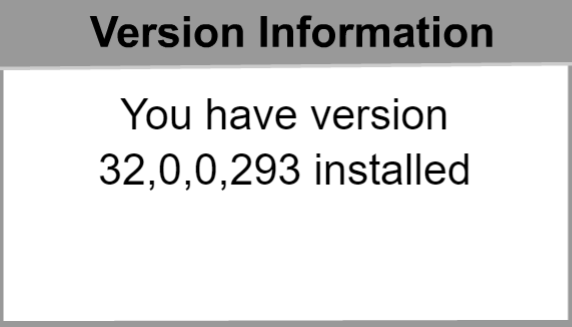
Als Flash geïnstalleerd is
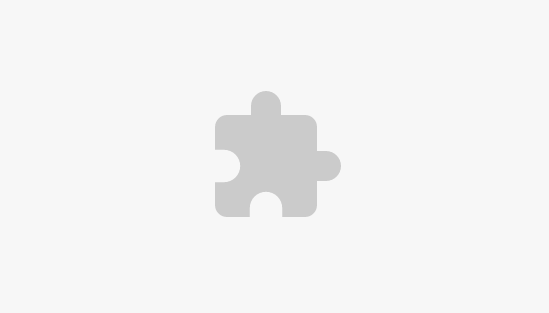
Als Flash niet geïnstalleerd is
Zie je de tweede afbeelding, installeer Flash dan volgens de stappen hieronder.
Windows- en macOS-gebruikers
- Ga naar de downloadpagina van de Adobe Flash-speler;
- Kies je besturingssysteem;
- Kies Chromium – PPAPI.
- Klik Nu downloaden en voer het bestand uit.
- Na het installeren van de Flash-speler moet je de browser zonodig heropenen of herstarten.
Linux-gebruikers
We kijken in de installatielocatie van het officiële Flash-pakket, beschikbaar via de Canonical Partner-pakketbron op Ubuntu Linux. Als je Chrome hebt geïnstalleerd, kunnen we daarnaast ook hun kopie van Flash gebruiken. Vivaldi controleert slim welke versie de recentste is, mochten er twee beschikbaar zijn.
Ubuntu Linux
Als je een Ubuntu-gebruiker bent, kun je de volgende opdrachten uitvoeren in een terminalvenster om de Ubuntu Partner-pakketbron toe te voegen en het officiële Adobe Flash-pakket te installeren:
sudo add-apt-repository "deb http://archive.canonical.com/ubuntu `lsb_release -cs` partner"
sudo apt update
sudo apt install adobe-flashpluginHerstart Vivaldi en je zou nu een werkende versie van Flash moeten hebben.
Andere Linux-distributies
Raadpleeg de documentatie van je distributie en installeer het pakket dat Pepper/PPAPI Flash bevat.
Je kunt ook dit script gebruiken als je distributie geen Pepper Flash-pakket levert.
ARM Linux
Gebruikers van ARM Linux dienen de binaire pakketten van Widevine en Flash voor Linux ARMhf uit te pakken uit de ChromeOS-herstelbestanden. Voer dit script op een Linux-machine uit om de bestanden uit te pakken.
Flash inschakelen
Om Flash voor alle websites in te schakelen, ga je naar Instellingen > Webpagina’s > Plug-ins en vink je Flash-plug-in inschakelen aan.
Meer lezen